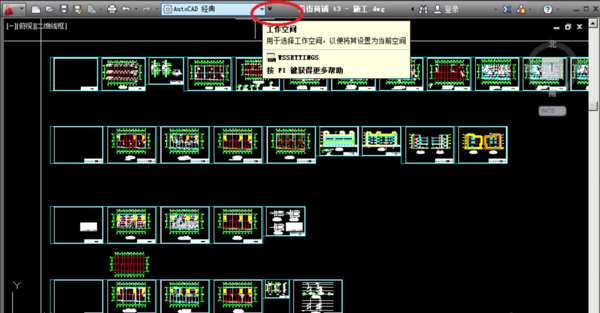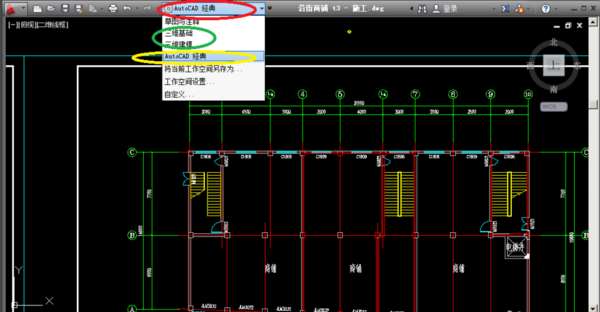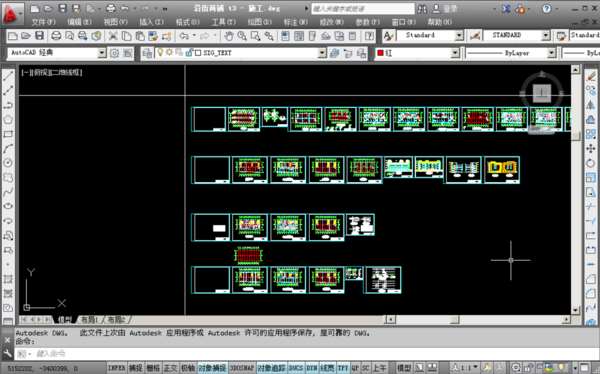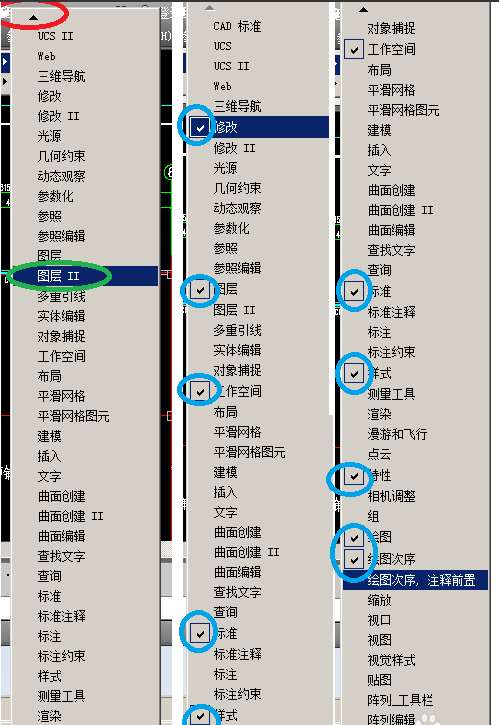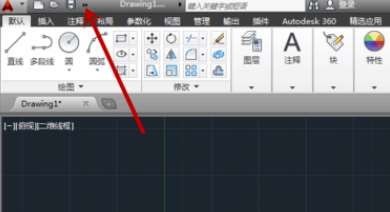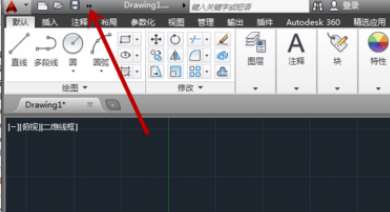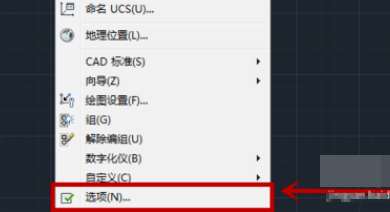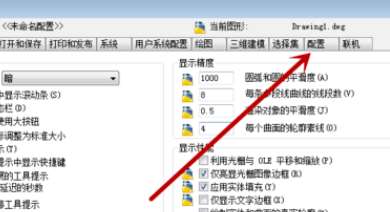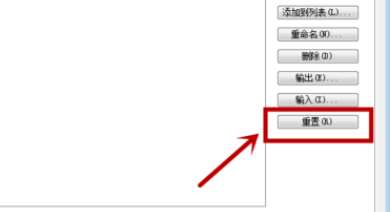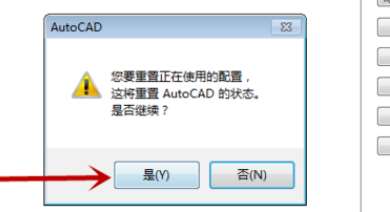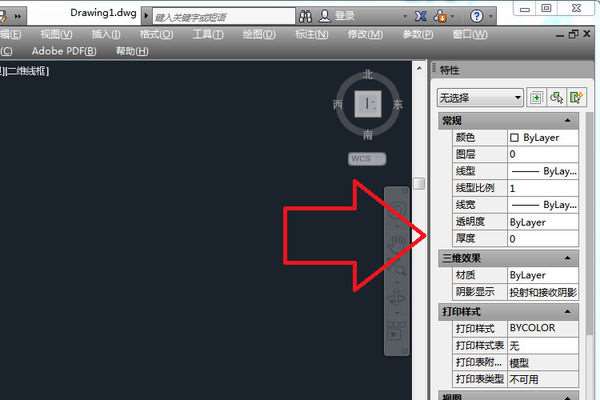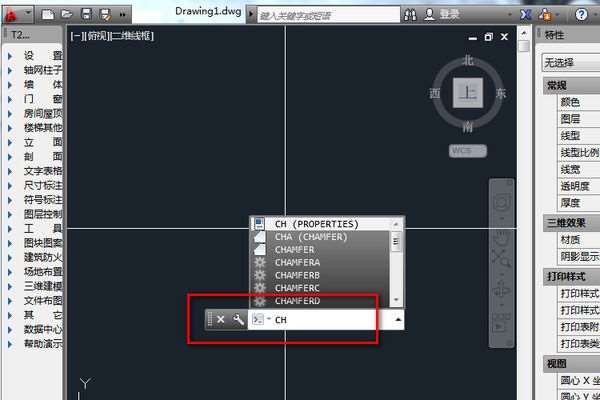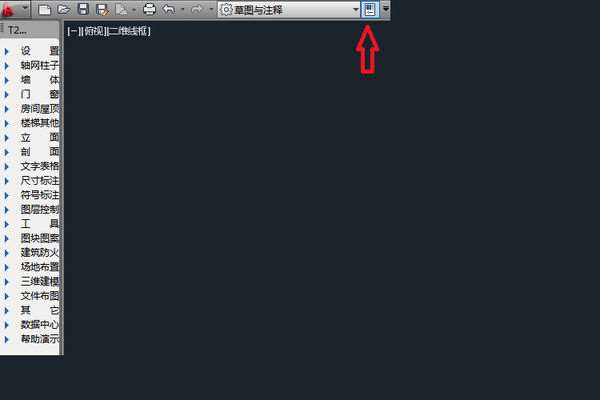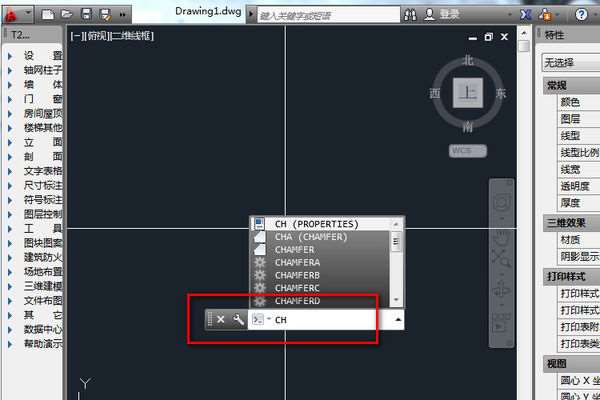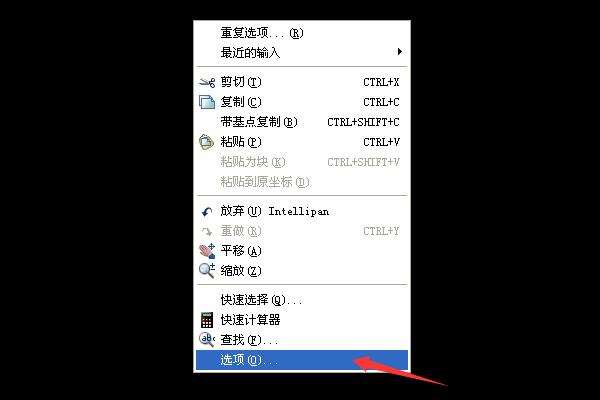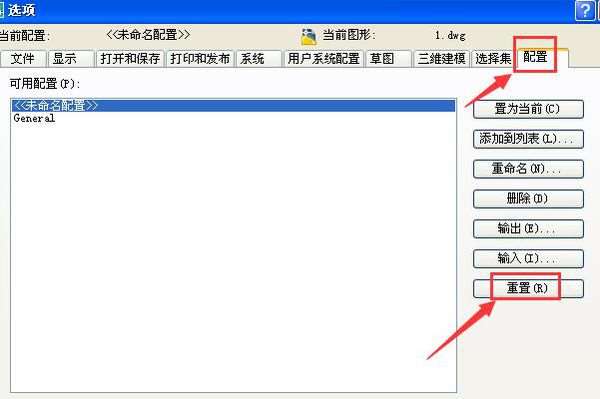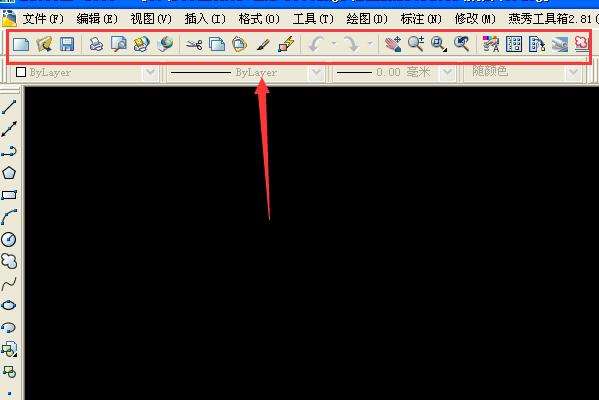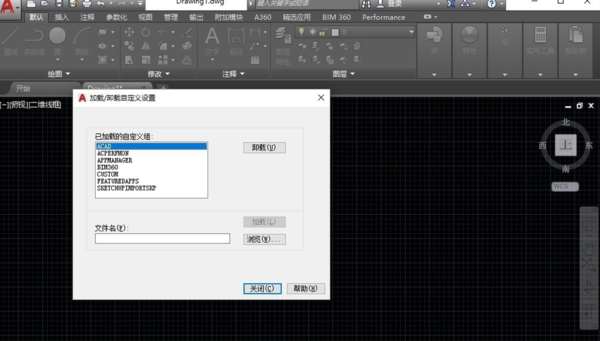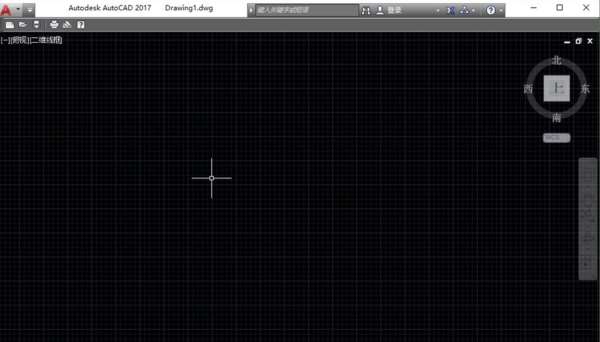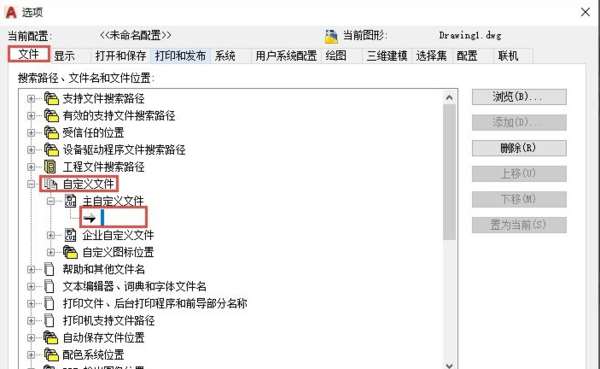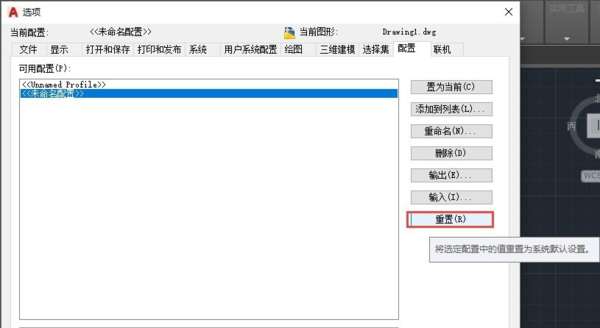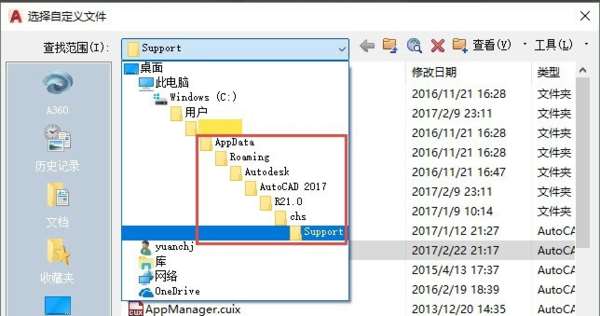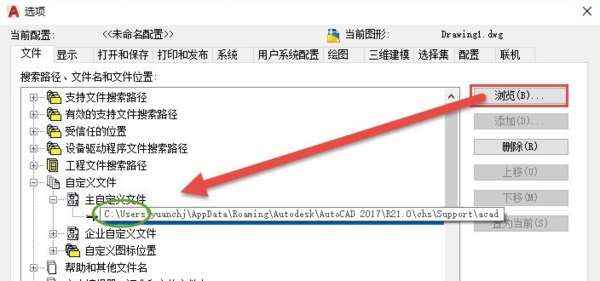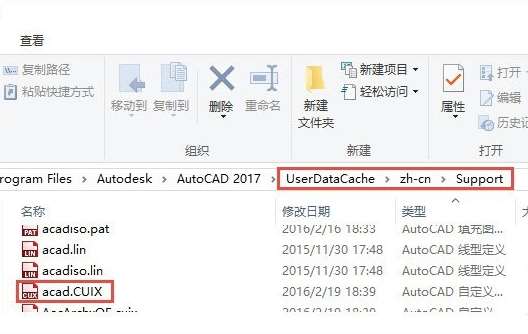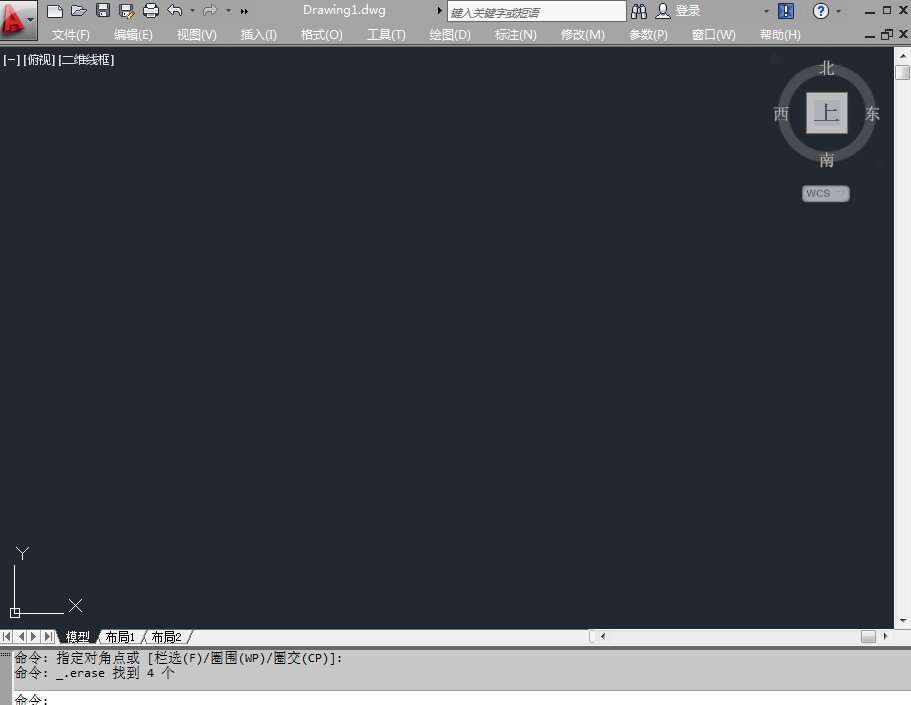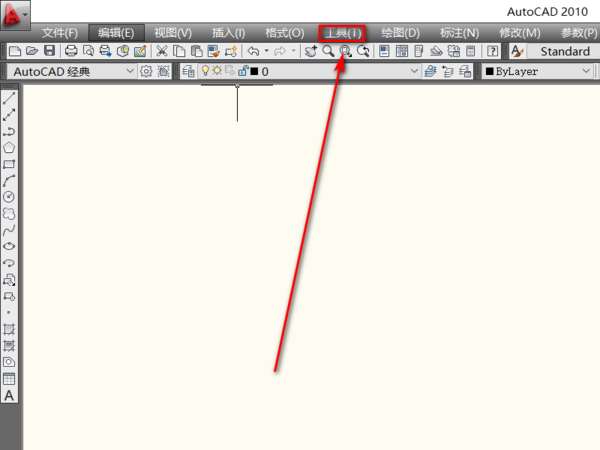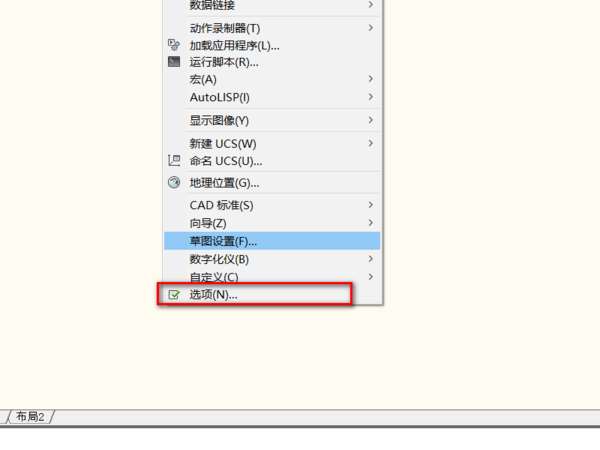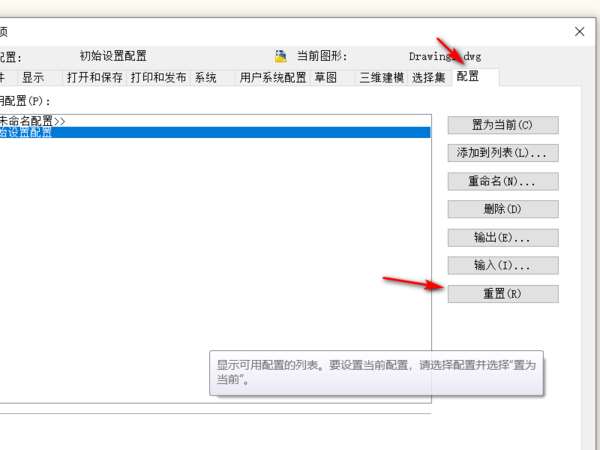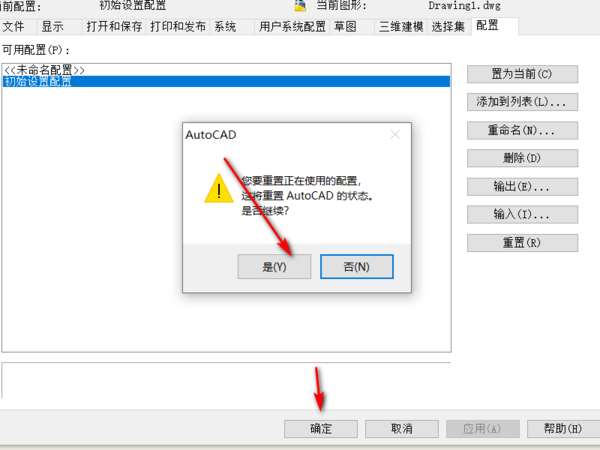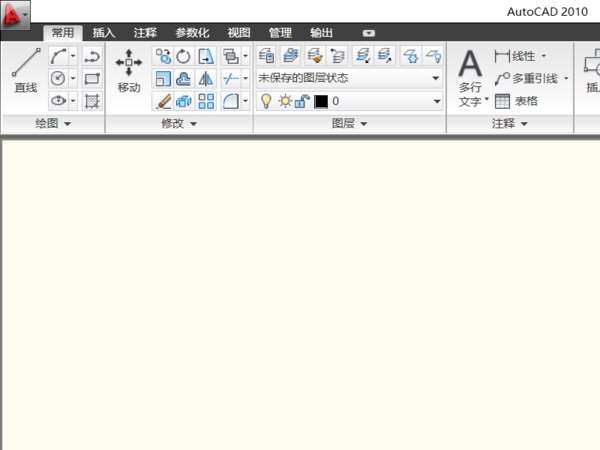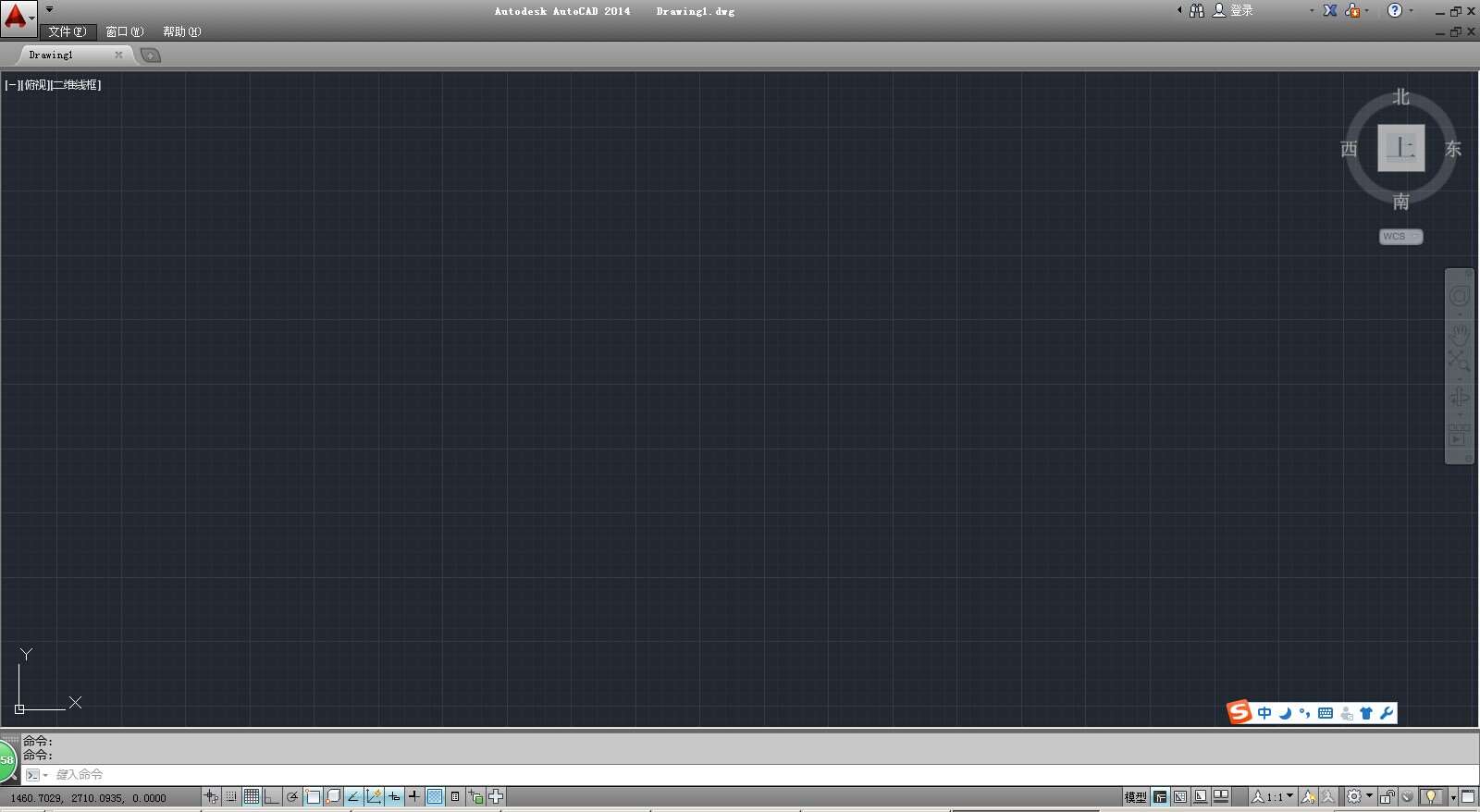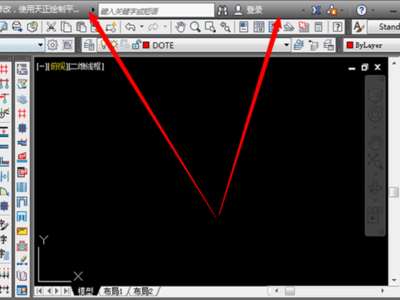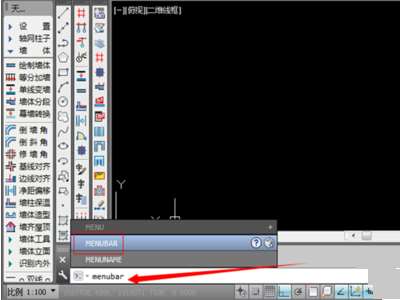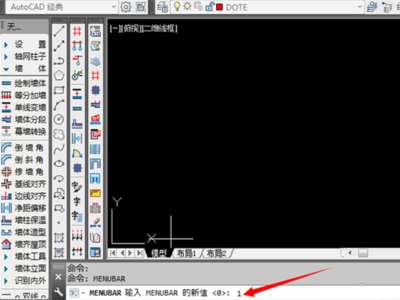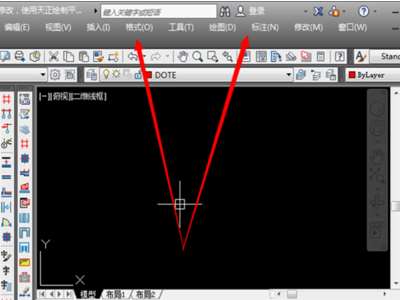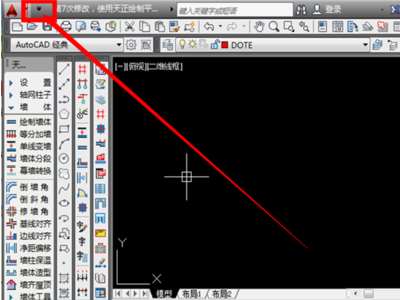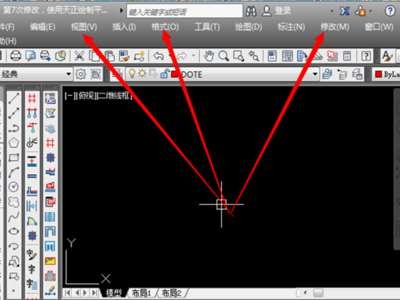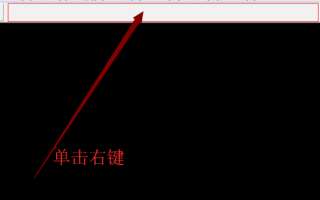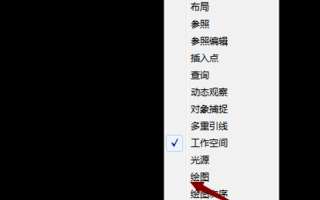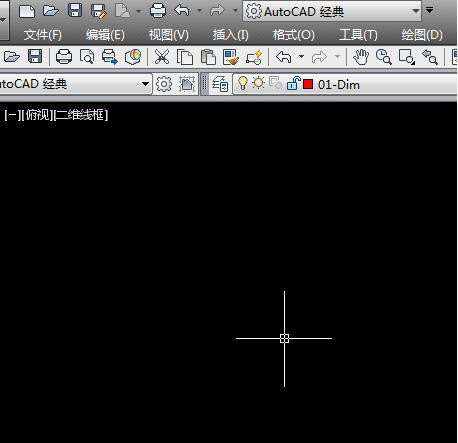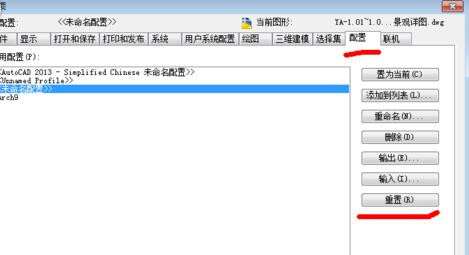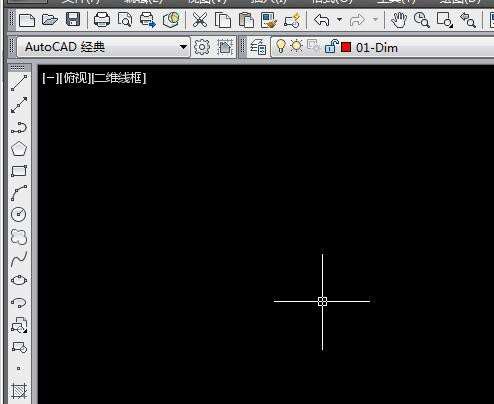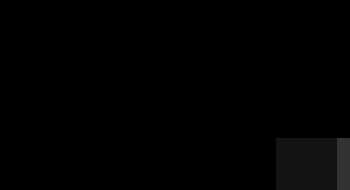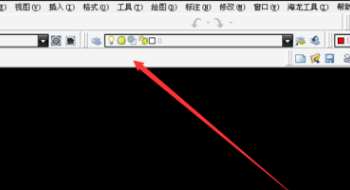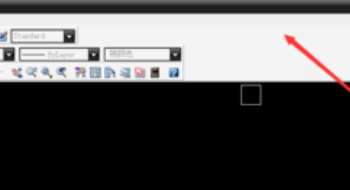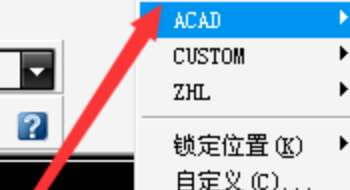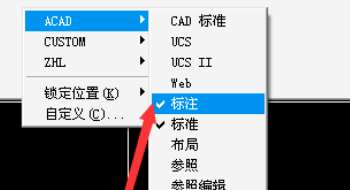cad怎么调出工具栏
曲谱自学网今天精心准备的是《cad怎么调出工具栏》,下面是详解!
如何显示CAD的工具栏?CAD如何调出工具栏
调出工具栏的步骤如下:
方法一、
1.在打开的CAD图纸文件中点击上方工作空间的三角形(这个是切换工作空间的下拉菜单),直接用左键点击
2.在工作空间的下拉菜单中,首先可以看到有系统默认的几种工作空间;分别是“草图与注释”、“三维基础”、“三维建模”、“ Auto CAD 经典”和“自定义的工作空间”。用户要操作的就是点击一个和用户现在工作空间不一样的,然后再点击回来,就可以看见用户的菜单栏和工具栏回来了。
3.下图是切换工作空间后的工具栏和菜单栏,可以通过关闭一些用户不用的工具来实现。
方法二、
1.在工作空间右侧有个带横杠的下拉三角,点击它然后点击显示菜单栏,这个时候就可以看到菜单栏了 。
2.在菜单栏工具中依次找到我们需要的工具,操作方法为点击:工具→工具栏→AutoCAD→修改 (调出修改工具栏)
3.按照第二步方法用户依次点击(红色圆圈圈的三角点击可以上下翻页):
工具→工具栏→AutoCAD→图层 (调出图层工具栏)
工具→工具栏→AutoCAD→工作空间 (调出工作空间工具栏)
工具→工具栏→AutoCAD→标准 (调出标准工具栏)
工具→工具栏→AutoCAD→样式 (调出样式工具栏)
工具→工具栏→AutoCAD→特性 (调出特性工具栏)
工具→工具栏→AutoCAD→绘图 (调出绘图工具栏)
工具→工具栏→AutoCAD→绘图次序 (调出绘图次序工具栏)
4.如下图是完成后的工具栏和菜单栏的样子,这样操作也可以调出一些用户需要的工具,或者不显示用户不用的工具。
CAD首先它是一个可视化的绘图软件,许多命令和操作可以通过菜单选项和工具按钮等多种方式实现。而且具有丰富的绘图和绘图辅助功能,如实体绘制、关键点编辑、对象捕捉、标注、鸟瞰显示控制等,它的工具栏、菜单设计、对话框、图形打开预览、信息交换、文本编辑、图像处理和图形的输出预览为用户的绘图带来很大方便。
cad怎样调出绘图工具栏
1、首先我们看一下自己的CAD是不是经典模式,我们点击左上角的扩展箭头。
2、之后我们就可以看到自己CAD目前的模式,如果不是经典模式,我们点击模式的下拉箭头。
3、之后我们在选项卡中点击选中经典模式,这个时候界面就会显示出工具栏,在两端可以看到。
4、如果在经典模式下没看到工具栏,我们需要点击上方的”工具“选项。
5、之后我们在弹出来的选项下中点击最下方的”选项“按钮。
6、之后会弹出来一个窗口,我们在上方点击”工具"选项。
7、之后我们在右侧可以看到“重置”按钮,我们点击这个按钮一下。
8、之后我们在弹出来的确认框中点击“是”,即可重置正在使用的配置。我们即可看到工具栏就是显示出来。
CAD特性工具栏怎么调出
如图就是这个怎么调出来...
如图 就是这个 怎么调出来
1、第一种方法:通过快捷命令CTRL+1(键盘输入区数字1而不是键盘数字区数字1)调出,如下图所示。
2、第二种方法:通过点击下图中红框内图样找回特性,如下图所示。
3、第三种方法:通过输入快捷命令ch来找回,ch全称如下图所示。
4、第四种方法:通过在菜单栏中-工具-选项板-特性调出,如下图所示。
cad中工具栏如何显示出来?
我打开后没工具栏了,怎么捣鼓也弄不出来,谁能帮帮我,谢谢了...
我打开后没工具栏了,怎么捣鼓也弄不出来,谁能帮帮我,谢谢了
CAD中工具栏没有显示在页面中,可以通过重置的方式将此工具栏重新调出来,具体的步骤如下:
1、打开一个CAD文档,在图中的空白处鼠标右键,找到最下面的“选项”:
2、点击打开选项,找到“配置”选项,在页面中找到“重置”:
3、点击重置将CAD布局恢复到默认状态,此时就可以看到菜单栏下面的工具栏了:
CAD工具栏全部被隐藏,如何找出来?
为了打印的时候能够打印全部大图,我把所有的工具栏全部隐藏了,现在导致我调不出来,都不知道从哪里调?怎么办啊?...
为了打印的时候能够打印全部大图,我把所有的工具栏全部隐藏了,现在导致我调不出来,都不知道从哪里调?怎么办啊?
CAD工具栏显示方法:
一、了解出现问题的原因
早期版本CAD的菜单和工具栏是通过*.mnu文件定义和加载的,因此当时提供了一个MENULOAD的命令,可以加载和卸载菜单文件。
到了CAD高版本,增加了RIBBON面板,界面更复杂了,MNU文件不能满足要求了,升级成了CUI文件,界面加载命令也变成了CUILOAD,但MENULOAD仍保留了。
到后来版本CUI变成了打包压缩的CUIX文件。也就是高版本的界面文件是acad*.cuix,浩辰CAD则是gcad*.cuix,其他类似的CAD有些还不支持CUIX文件。
为了了解出现问题的原因,我们就看看怎么能让正常的界面变成跟截图中一样的效果。
1、卸载界面文件
输入MENULOAD或CUILOAD命令,回车,打开加载/卸载自定义设置对话框,如下图所示。
2、对话框中有多个已加载的自定义组,其实这些自定义组都在一个界面文件:ACAD.CUIX里,所以不用选择,直接单击卸载按钮,就可以将这些全部卸载掉。
如果安装了扩展工具,扩展工具是一个独立的CUIX文件,名称应该是:EXPRESS.CUIX。
单击卸载按钮后,对话框左侧列表中的一些自定义组就会消失,单击关闭按钮后就会发现命令面板都消失了,如图所示。
二、修改选项对话框中自定文件的设置
1、MENULOAD命令太长了,其实在选项对话框中修改设置也可以达到同样的效果。
输入OP,回车,打开选项对话框,单击“文件”选项卡,在其中找到主自定义文件的设置,如果主自定义文件是空的,工具面板同样会消失。
2、通过上面两种方式我们知道了界面中菜单、工具栏、命令面板消失的原因,就是CAD的界面文件被卸载或设置为空了。
至于为什么会出现这种现象,原因也不是很明确,可能会有下面几种原因:
不小心将界面文件卸载或删除了;软件卸载重装后注册表出现混乱,导致CAD启动没有找到界面文件;界面文件被以外损坏,导致无法正常加载等等。
三、解决方法
1、出现上述问题可以首先尝试一下重置配置,这种操作比较简单,如果不能解决问题我们再尝试其他方法。
输入OP,回车,在选项对话框中单击配置选项卡,在配置选项卡中选择一个配置,默认为:未命名配置,单击重置按钮,如图所示。
2、如果这样不行,就需要尝试手动加载自定义文件。要加载自定义文件,我们首先要知道要加载的自定义文件在哪儿。
CAD起作用的自定义文件在当前用户的APPDATA目录下,目录层级非常深,有九层,如下图所示。
3、用MENULOAD或CUILOAD对话框中点浏览按钮加载自定义文件,如果注册表没有问题,会自动定位到当前用户名录下的AUTOCAD的支持路径。
在选项对话框中通过浏览设置自定义文件的时候,就需要自己一层层去找这个文件了。
需要注意的是中文操作系统资源管理器中有些显示为中文的文件夹,比如“用户"实际文件夹是user,如下图所示。
不同的版本位置基本类似,只是版本号不同,大家如果找不到这个路径,可以在C盘搜索一下acad.cuix。
四、加载界面文件后仍不正常
1、如果%appdata%目录中的acad.cuix加载然后仍然不解决问题,则可能是此文损坏了。出现这种情况,我们可以到CAD安装目录下去找自定义文件的备份。
在CAD安装目录下将APPDATA中的使用的文件都做一份备份。
软件将一些支持文件放到当前用户的APPDATA目录下,是因为这些文件可能会在设置界面或软件的时候被修改,因此需要放到一个有读写权限的目录下,放到APPDATA目录下可以保证即使用户不是管理员,软件也可以正常运行。
CAD放到这个目录下的文件包括界面文件、线型文件、填充文件、工具选项板、打印样式表文件等,正因为这些文件可能被修改,CAD为了恢复原始设置,在CAD安装目录下备份了一份。
备份文件的文件夹就叫:UserDataCache,自定义文件就在此文件夹下面的zh-cn\Support文件夹中,zh-cn表示中文简体,如下图所示。
2、除了自定义文件出现问题外,如果你不小心将CAD其他支持文件改坏了,也可以尝试到这里找一下备份的文件。
上面结合一些网友提到的界面显示不正常的问题,简单介绍了自定义文件的加载卸载,以及自定义文件所在的文件夹。
cad2012所有的工具栏都没有了,怎么才能调出来
啥也没有了...
啥也没有了
cad调出工具栏的方法:
工具/原料
win10系统电脑 cad2010
1、在电脑桌面打开CAD软件,进入软件首页,没有常用工具栏,这时在顶栏找到“工具”并点击。
2、弹出下拉菜单之后,在菜单的最底层点击“选项”。
3、弹出“选项”对话框之后,点击工具栏的“配置”在弹出页面选择右侧边栏的“重置”并点击。
4、弹出对话框选择“是”,选择完成之后点击确定。
5、完成图示。
autocad 2014菜单栏没了 怎么调出来 ?
我用选项里的重置不行啊!没反应的!这怎么回事啊???有人知道没???...
我用选项里的重置 不行啊!没反应的!这怎么回事啊???有人知道没???
方法如下:
1、打开autocad 2014,如这里,菜单栏不见了。
2、在命令栏输入“menubar”,然后点击“回车”。
3、要求输入新的值,输入“1”,然后点击“回车”。
4、可以看见,这里的菜单栏被调出来了。
5、还有一种方法,点击绘图界面左上角挨着cad图标的那个倒三角形。
6、打开了相应的功能栏,在菜单的最底部,点击“显示菜单栏”。
7、很快就恢复显示,这样菜单栏就成功显示了。
CAD2008修改工具栏如何调出来
就是这条工具栏如何调出来...
就是这条工具栏如何调出来
1、双击打开cad2008图标,启动制图软件。
2、在制图面板的命令栏空白处,单击鼠标右键。
3、在弹出来的菜单中选择ACAD一级菜单,下一级菜单中钩选绘图命令。
4、勾选绘图命令后,在cad制图板的左侧就会调出绘图工具栏。
5、同样方法,勾选修改命令,在cad制图板的左侧就会调出修改工具栏。
CAD绘图工具栏不见了,怎么调出来?
【方法1】
首先打开CAD2014软件,先看工具栏顶层看CAD选的是什么模式。它有“cad经典”、“二维草图与注释”、“三维建模”等选项。常用的是Auto CAD经典模式。
若不是Auto CAD经典模式,则可以通过重新选择模式来重置。点击工具栏的倒三角,有模式选择,选择Auto CAD经典模式。
操作完了之后会很惊喜的发现,工具栏神奇的出现了。由于是重置,一些其他的不常用的工具栏也会七七八八摆在上面,点击它的右上角“x”把它们都关掉即可。
【方法二】
若是Auto CAD经典模式,单击顶层工具栏里的“工具”,接着点击最后的“选项”。在选项栏进去之后的页面选择倒数第二个“配置”。
左边的白框里有多种选择,不用管它的存在。直接点击“重置”,然后点击“确定”就可以了。
此方法与【方法1】效果一样的,工具栏也出来了。
怎么打开CAD标注工具栏呢
1、首先在电脑上安装好CAD软件,打开安装好的CAD软件。
2、刚安装好的CAD是不显示出来标注的工具栏的,那么就要自己手动设置了。
3、在打开的CAD上来到右上角工具栏的空白栏,鼠标按右键。
4、就会出来一个工具,鼠标点击ACAD。
5、然后就会出来更长的一个工具栏,在上面找到标注。
热门曲谱
 刘德华喊话四大天王合体做节目:他们愿意我 彭于晏带违规水果过海关被罚 据台湾媒体报道,彭于晏7月1日返回台北在松山机场过海关的时候,因为不小心带了水果,被海关查获并罚款3000元台币 。有台湾媒体询问机场工作人...[详情]分类:知识库时间:12:37
刘德华喊话四大天王合体做节目:他们愿意我 彭于晏带违规水果过海关被罚 据台湾媒体报道,彭于晏7月1日返回台北在松山机场过海关的时候,因为不小心带了水果,被海关查获并罚款3000元台币 。有台湾媒体询问机场工作人...[详情]分类:知识库时间:12:37 led和节能灯哪个好
led和节能灯哪个好 概括:这道题是贲友颗同学的课后练习题,主要是关于led和节能灯哪个好,指导老师为黎老师。LED节能灯是继紧凑型荧光灯(即普通节能灯...
[详情]分类:知识库时间:14:47 个人所得税税率
个人所得税税率 概括:这道题是蒲值暇同学的课后练习题,主要是关于个人所得税税率,指导老师为阚老师。
题目:个人所得税税率
解:<...[详情]分类:知识库时间:14:51 个税计算方法
个税计算方法 概括:这道题是文缘卣同学的课后练习题,主要是关于个税计算方法,指导老师为惠老师。负所得税制度的意义财税部门出台了给予弱势群...
[详情]分类:知识库时间:14:51 李光洁宣布结婚 彭于晏带违规水果过海关被罚 据台湾媒体报道,彭于晏7月1日返回台北在松山机场过海关的时候,因为不小心带了水果,被海关查获并罚款3000元台币 。有台湾媒体询问机场工作人...[详情]分类:知识库时间:12:37
李光洁宣布结婚 彭于晏带违规水果过海关被罚 据台湾媒体报道,彭于晏7月1日返回台北在松山机场过海关的时候,因为不小心带了水果,被海关查获并罚款3000元台币 。有台湾媒体询问机场工作人...[详情]分类:知识库时间:12:37 什么可以美白牙齿
什么可以美白牙齿 概括:这道题是贡泼俊同学的课后练习题,主要是关于什么可以美白牙齿,指导老师为井老师。冷光美白牙齿顾名思义就是用冷光来美白牙...
[详情]分类:知识库时间:14:58 什么是连带责任
什么是连带责任 概括:这道题是满澄檬同学的课后政治练习题,主要是关于什么是连带责任,指导老师为宦老师。
题目:什么是连带责任
...[详情]分类:知识库时间:14:58 趣头条与江苏卫视达成战略合作 彭于晏带违规水果过海关被罚 据台湾媒体报道,彭于晏7月1日返回台北在松山机场过海关的时候,因为不小心带了水果,被海关查获并罚款3000元台币 。有台湾媒体询问机场工作人...[详情]分类:知识库时间:12:37
趣头条与江苏卫视达成战略合作 彭于晏带违规水果过海关被罚 据台湾媒体报道,彭于晏7月1日返回台北在松山机场过海关的时候,因为不小心带了水果,被海关查获并罚款3000元台币 。有台湾媒体询问机场工作人...[详情]分类:知识库时间:12:37 利率怎么算
利率怎么算 概括:这道题是从纲凑同学的课后练习题,主要是关于利率怎么算,指导老师为殳老师。银行利率表示一定时期内利息量与本金的比率,通...
[详情]分类:知识库时间:14:58 名贵树种
名贵树种 概括:这道题是山翁灿同学的课后练习题,主要是关于名贵树种,指导老师为谈老师。
题目:名贵树种
解: ...[详情]分类:知识库时间:14:56 埃利斯
埃利斯 概括:这道题是苏似涡同学的课后政治练习题,主要是关于埃利斯,指导老师为裴老师。
题目:埃利斯
解: ...[详情]分类:知识库时间:14:54 差异
差异 概括:这道题是巫唐抖同学的课后练习题,主要是关于差异,指导老师为左老师。暂时性差异是由税收法规与会计准则确认时间或计税基础...
[详情]分类:知识库时间:14:53 平衡梁
平衡梁 概括:这道题是浦晓淖同学的课后练习题,主要是关于平衡梁,指导老师为赵老师。平衡梁为吊装机具的重要组成部分,可用于保持被吊设...
[详情]分类:知识库时间:14:54 建筑图集
建筑图集 概括:这道题是蓟侠位同学的课后政治练习题,主要是关于建筑图集,指导老师为焦老师。《新疆传统建筑图集》是2009年新疆科学技术出...
[详情]分类:知识库时间:14:54 成分分析
成分分析 概括:这道题是颜仑徽同学的课后练习题,主要是关于成分分析,指导老师为戈老师。
题目:成分分析
解: ...[详情]分类:知识库时间:14:56 无坚不摧之力
无坚不摧之力 概括:这道题是路婆掖同学的课后政治练习题,主要是关于无坚不摧之力,指导老师为祁老师。
题目:无坚不摧之力
解:<...[详情]分类:知识库时间:14:54 气垫船原理
气垫船原理 概括:这道题是席洞朴同学的课后练习题,主要是关于气垫船原理,指导老师为毛老师。通风工程是送风、排风、除尘、气力输送以及防、...
[详情]分类:知识库时间:14:54 海狸
海狸 概括:这道题是项筛卦同学的课后练习题,主要是关于海狸,指导老师为钱老师。
题目:海狸
解: ...[详情]分类:知识库时间:14:56 38译码器
38译码器 知识点:《38译码器》 收集:瞿收霉 编辑:桂花
[详情]分类:知识库时间:10:57
本知识点包括:1、38译码器在单片机系统中的作用是什么? 2、求vh... aidma
aidma 知识点:《aidma》 收集:蒯超峦 编辑:栀子花女孩
[详情]分类:知识库时间:12:08
本知识点包括:1、SOV/SOM是什么?AIDMA和AIDAS理论代表什么...